
対応楽曲数が6500万曲と、音楽サブスク界で断トツの楽曲数を誇るAmazon Music Unlimited。
Amazonプライム会員でも、音楽を聴くことができますが、たかだか200万曲だけです。
Amazon Music Unlimitedは月額980円と割安なサービスですが、使い勝手とか気になって契約を悩んでいる方も多いはず。
そんな方には、Amazon Music Unlimitedが3か月無料の間に使い倒してみることをおすすめします。
実際使うことで、自分との相性がわかります。
もし、気にいらなければ無料期間中に解約すれば利用料金は一切かかりません。
この記事では、始め方から解約方法まで説明しているので、参考にしてみたください。
3か月間無料キャンペーンは6/11までとなります。
Amazon Music Unlimitedが今だけ3か月間無料で聴ける!
まずは無料で3か月Amazon Music Unlimitedを聴いてみる
Amazon Music Unlimitedでは、たまに無料キャンペーンをやっていますが、たいていは1か月無料がほとんど。
しかし、今回は3か月無料とたっぷり試すことができます。
この機会にAmazon Music Unlimitedを試してみるのがおすすめです。
悩んでいる方もいるかと思いますが、まずはAmazon Music Unlimitedの始め方を説明していきます。
Amazon Music Unlimitedの始め方
それでは、Amazon Music Unlimitedのはじめ方を画像を含めて説明していきます。
まずは、Amazon Music Unlimited![]() にアクセスします。
にアクセスします。
下のリンクバナーからもAmazon Music Unlimitedにアクセスすることができます。
そうするとAmazon Music の画面が表示されるので、「無料で試す」のボタンをクリックします。
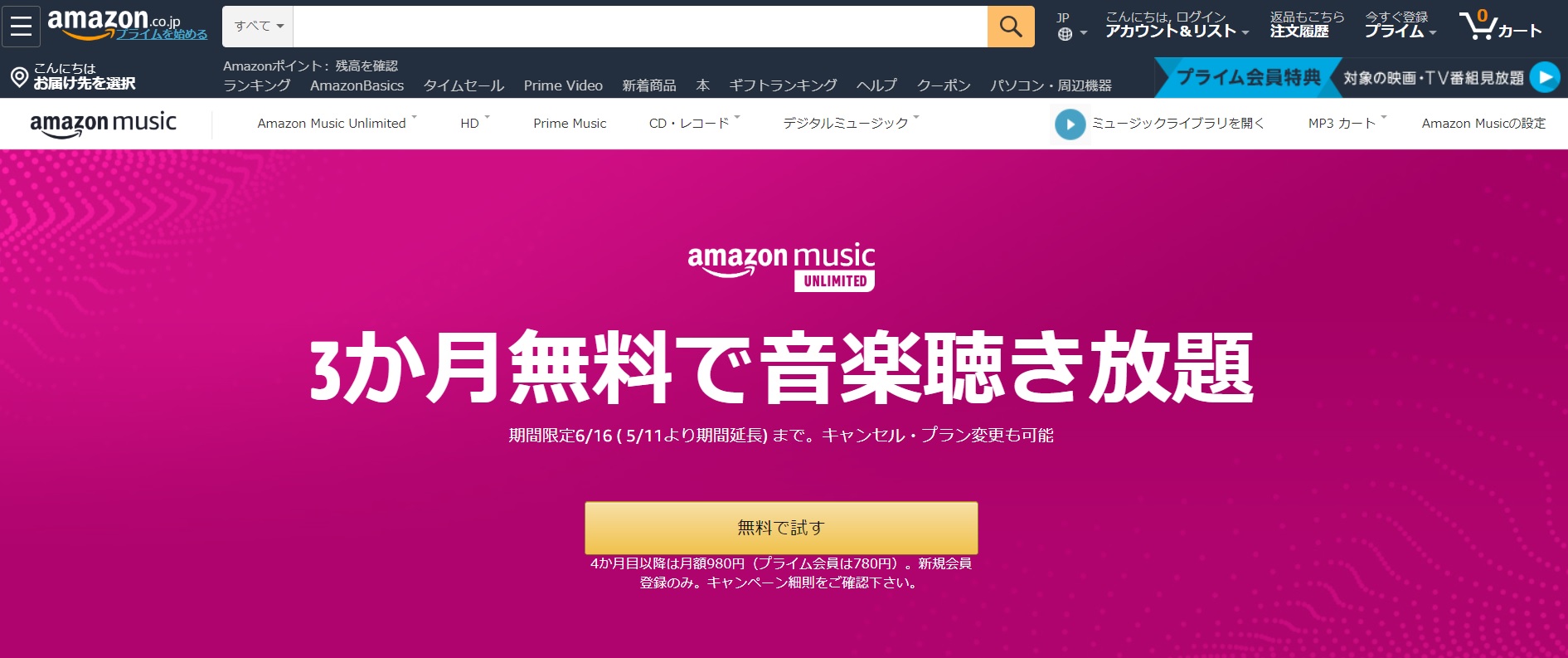
Amazonにログインしていない場合は、ログイン画面が表示されますので、ログインしてください。
もし、Amazonのアカウントをお持ちでない場合、「Amazonアカウントを作成」から新規アカウントを作成してください。
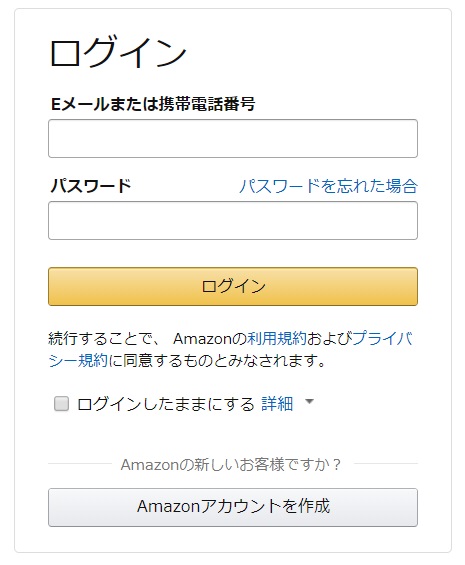
ログインすると画面が変わり、ボタンが「今すぐ聞く」に変わります。
あっけないですが、これだけでAmazon Music Unlimitedの利用がスタートします。
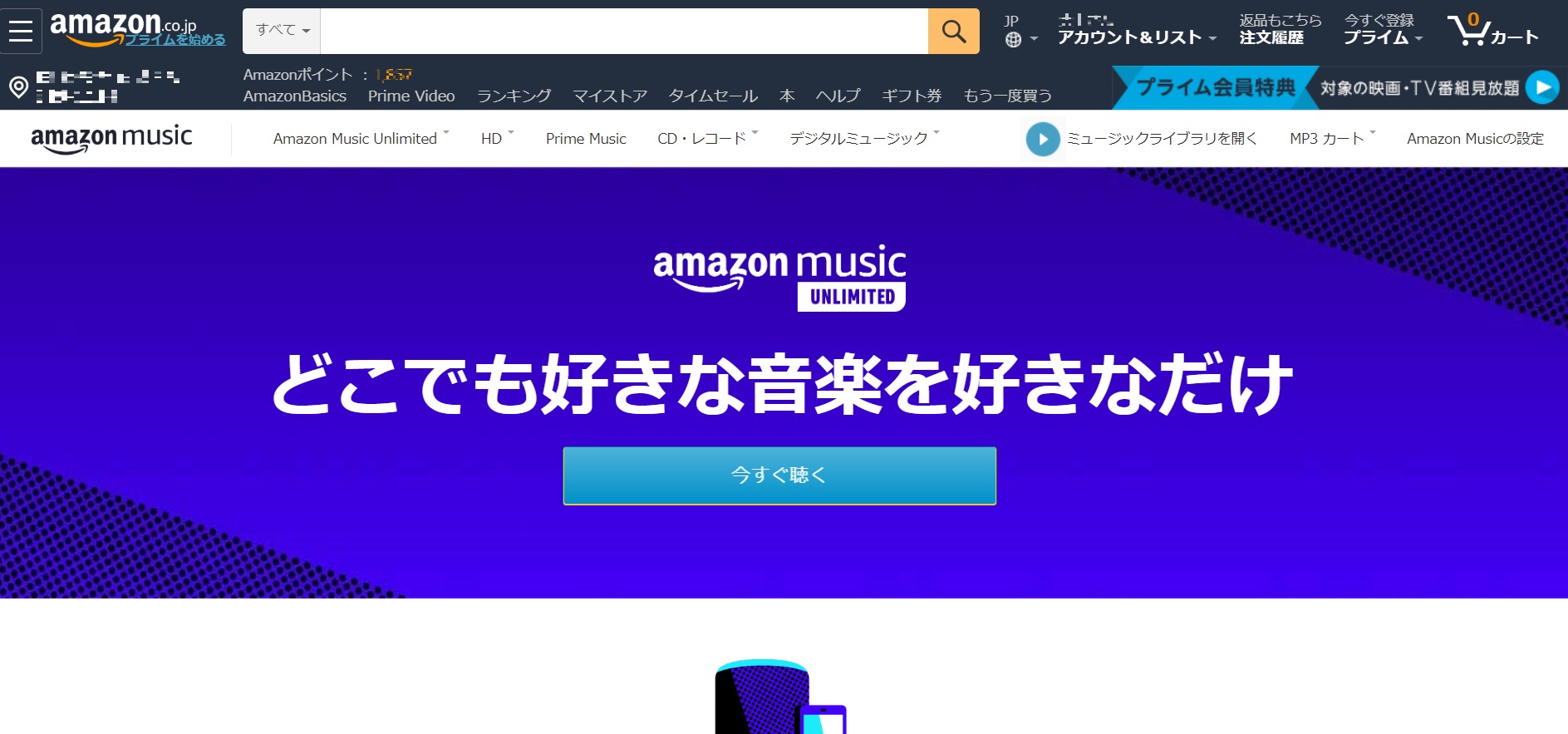
これはAmazonの良くないところだと思うのですが、サービス利用の意思確認のワンクッションがありません。
ボタンを押した瞬間にサービスが利用開始となりますので、いつの間にか開始していたといったことがないように注意が必要です。
最初は使えるようになったのか?でしたが、Amazonに登録済みのメールアドレスにメールが届いたのでわかった感じです。
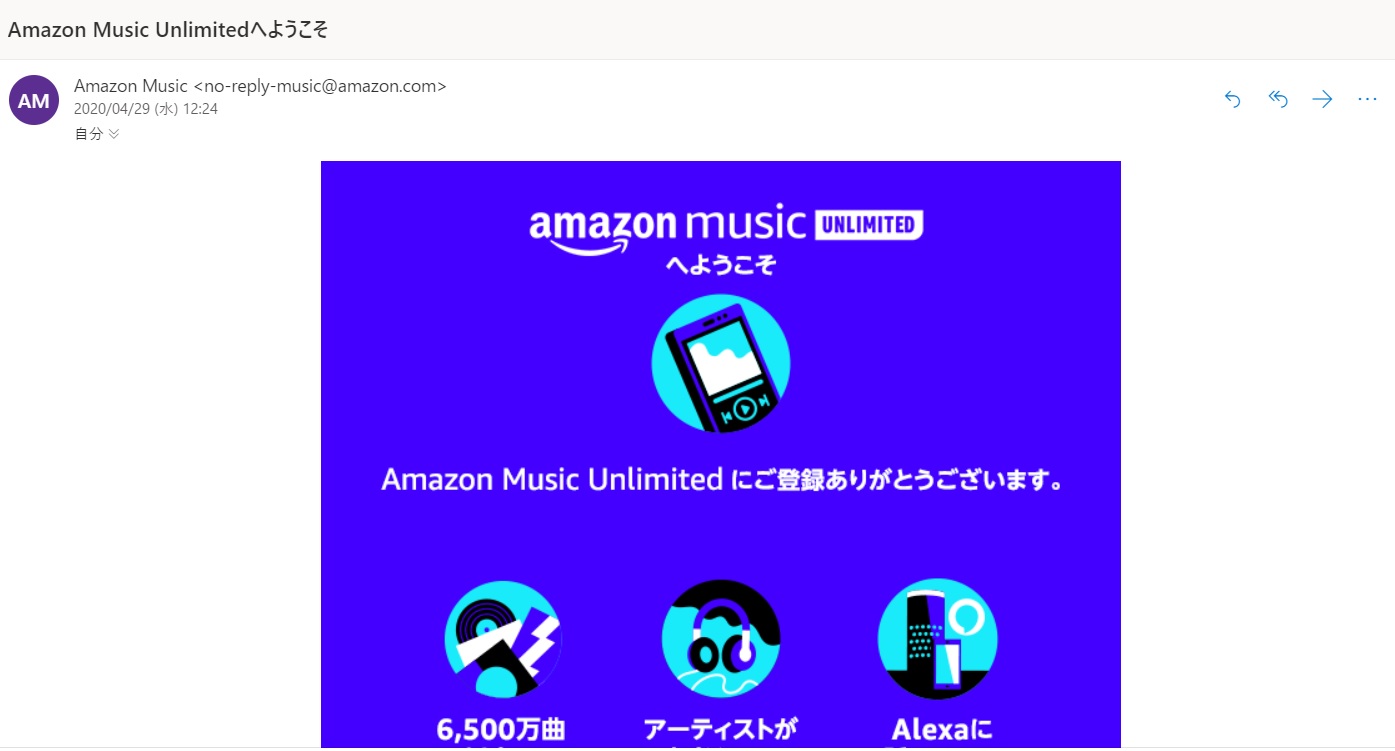
Windows版アプリのインストール
Amazon Music Unlimitedの利用を開始後、「今すぐ聞く」ボタンをクリックすると、専用アプリのダウンロードを促す画面が表示されます。
まずは、パソコンから操作していたので、Windows版をダウンロードしました。
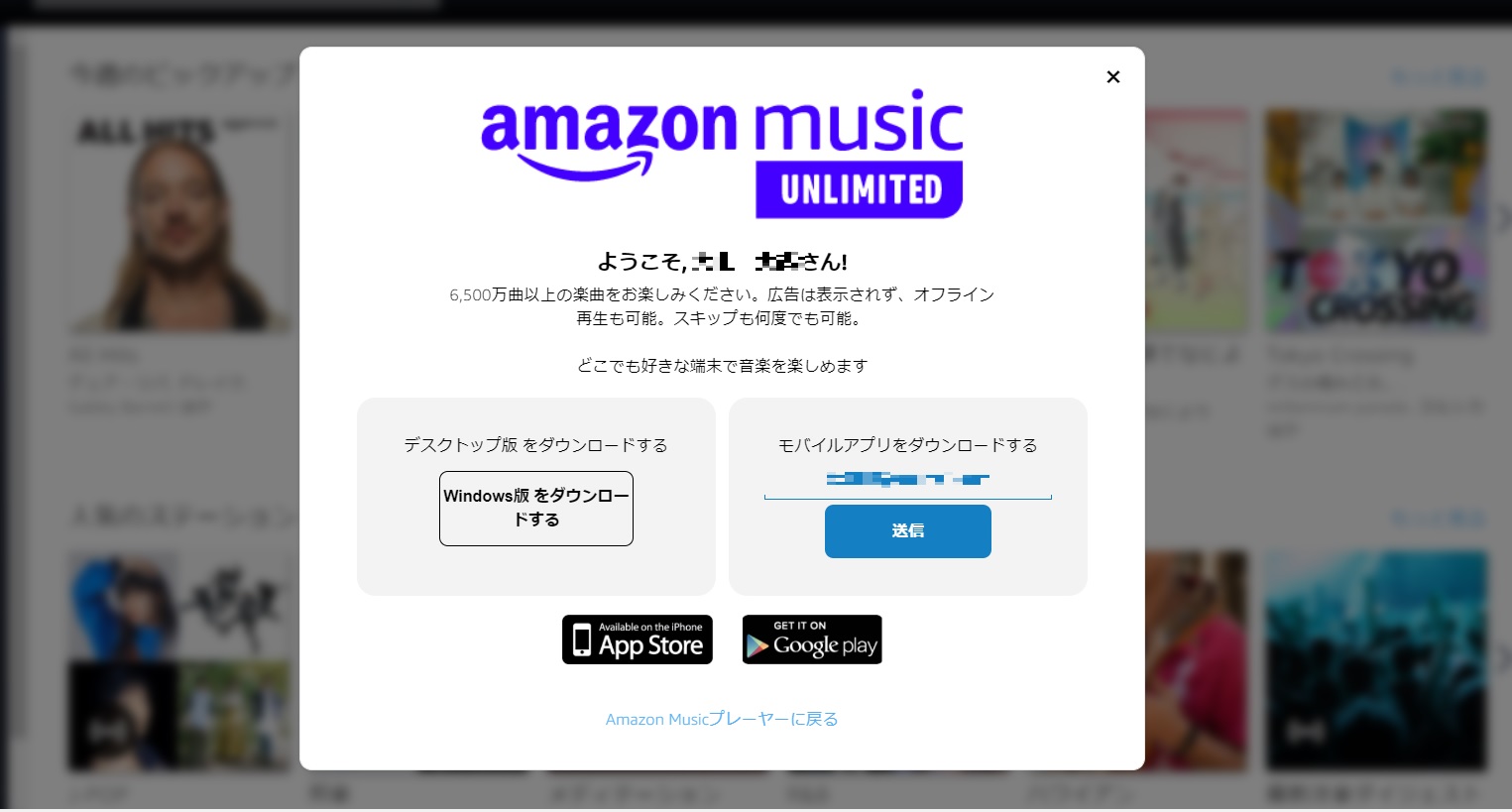
ダウンロードを開始すると、下の画像のような画面に切り替わり、アプリのダウンロードが始まります。
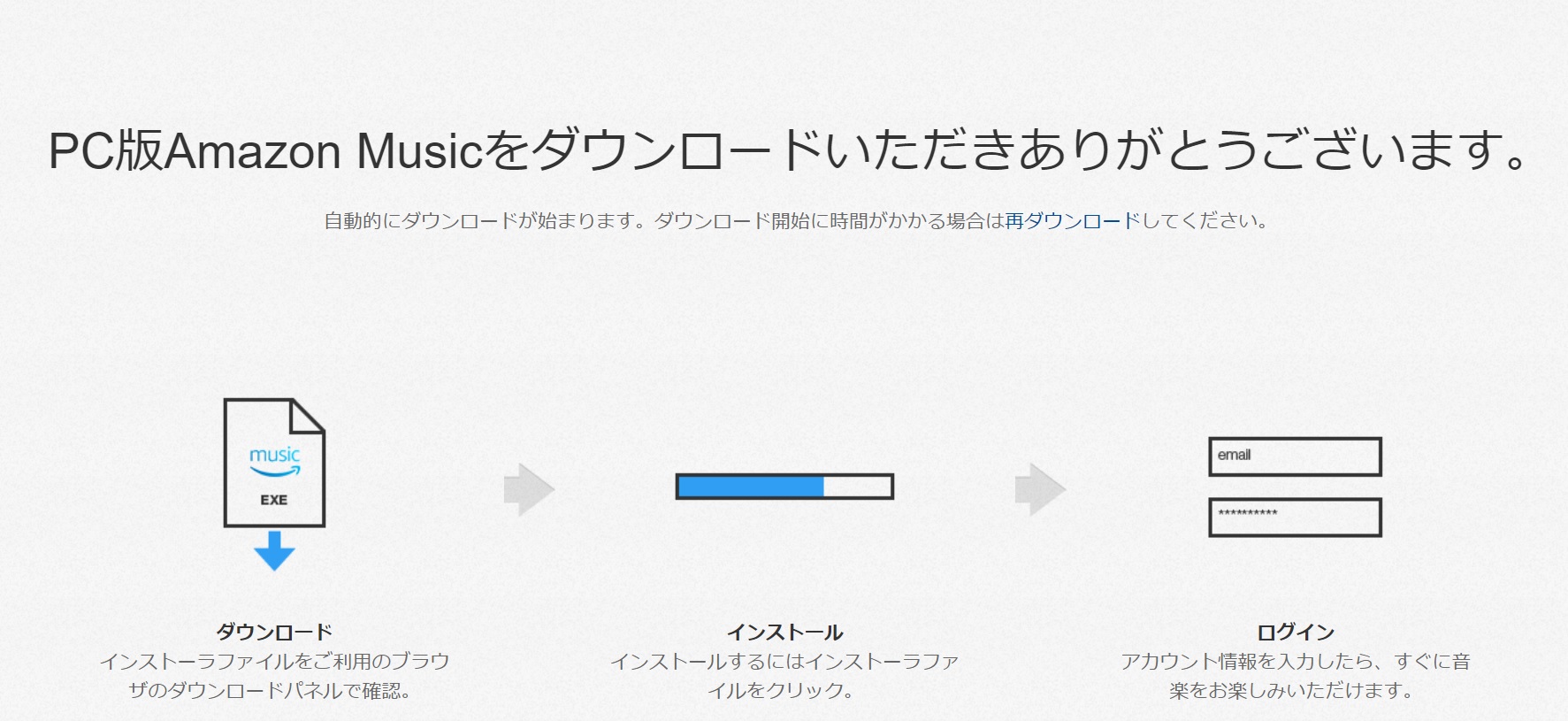
使っているブラウザによって異なりますが、ダウンロードしたファイルは、ダウンロードファイルに保存されます。
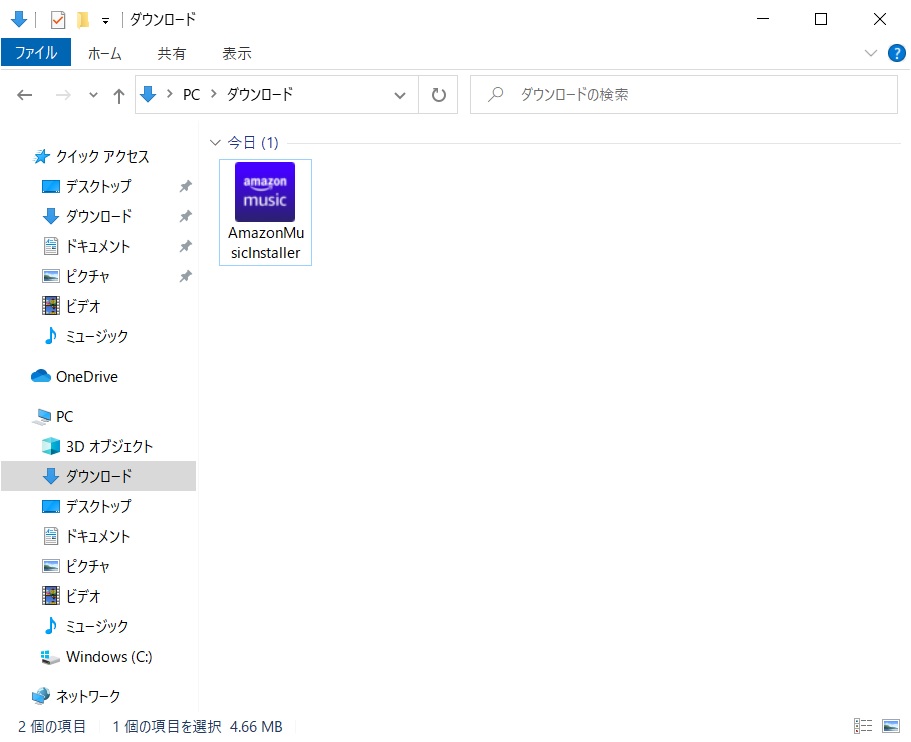
ダウンロードしたファイルを実行すると、インストーラーが起動てアプリのショートカットがデスクトップに作成されます。
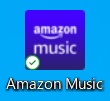
アプリを起動すると、Amazonアカウントでのログインを促されるので、ログインします。
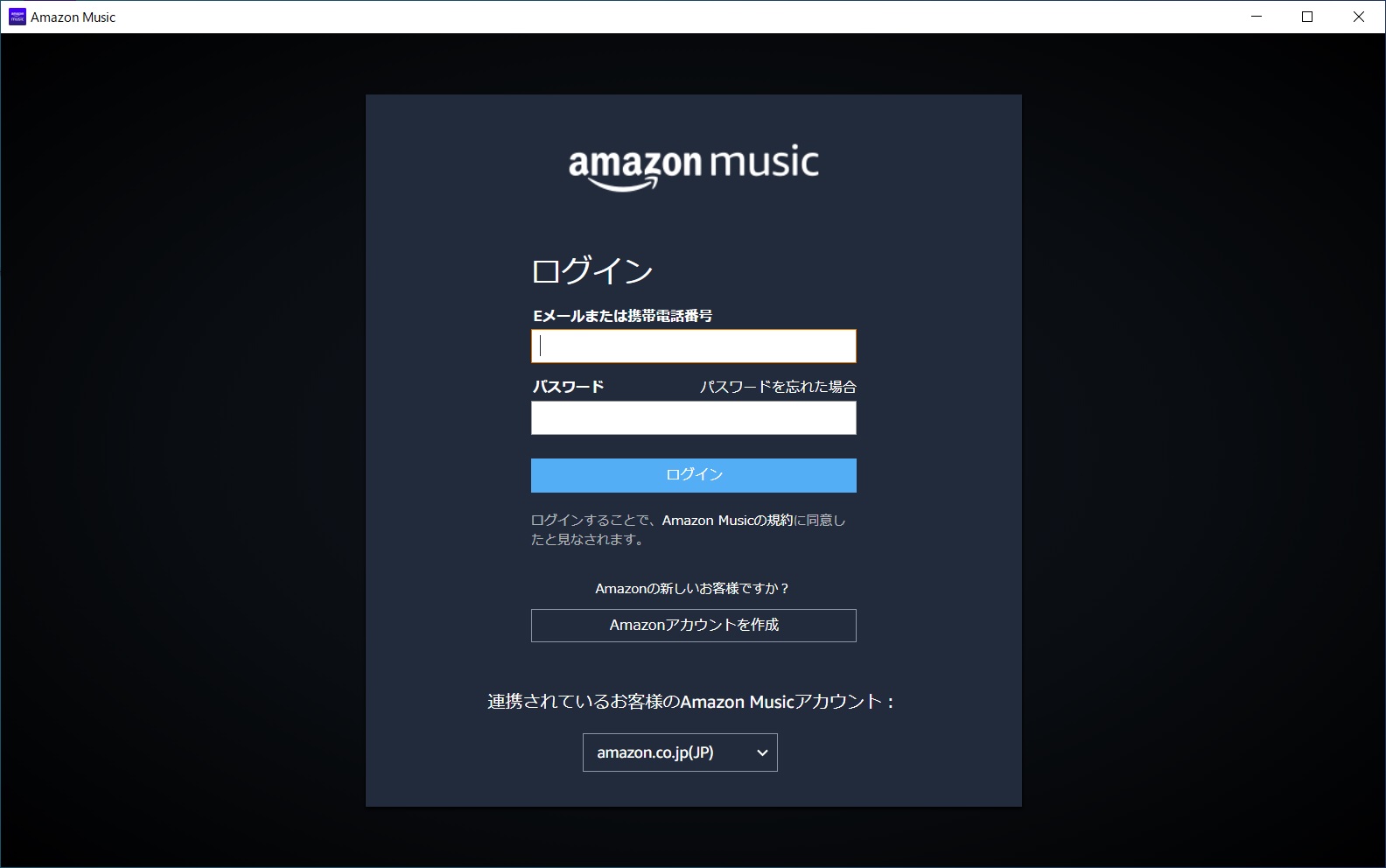
これでブラウザにアクセスすることなくAmazon Music Unlimitedが利用可能となります。
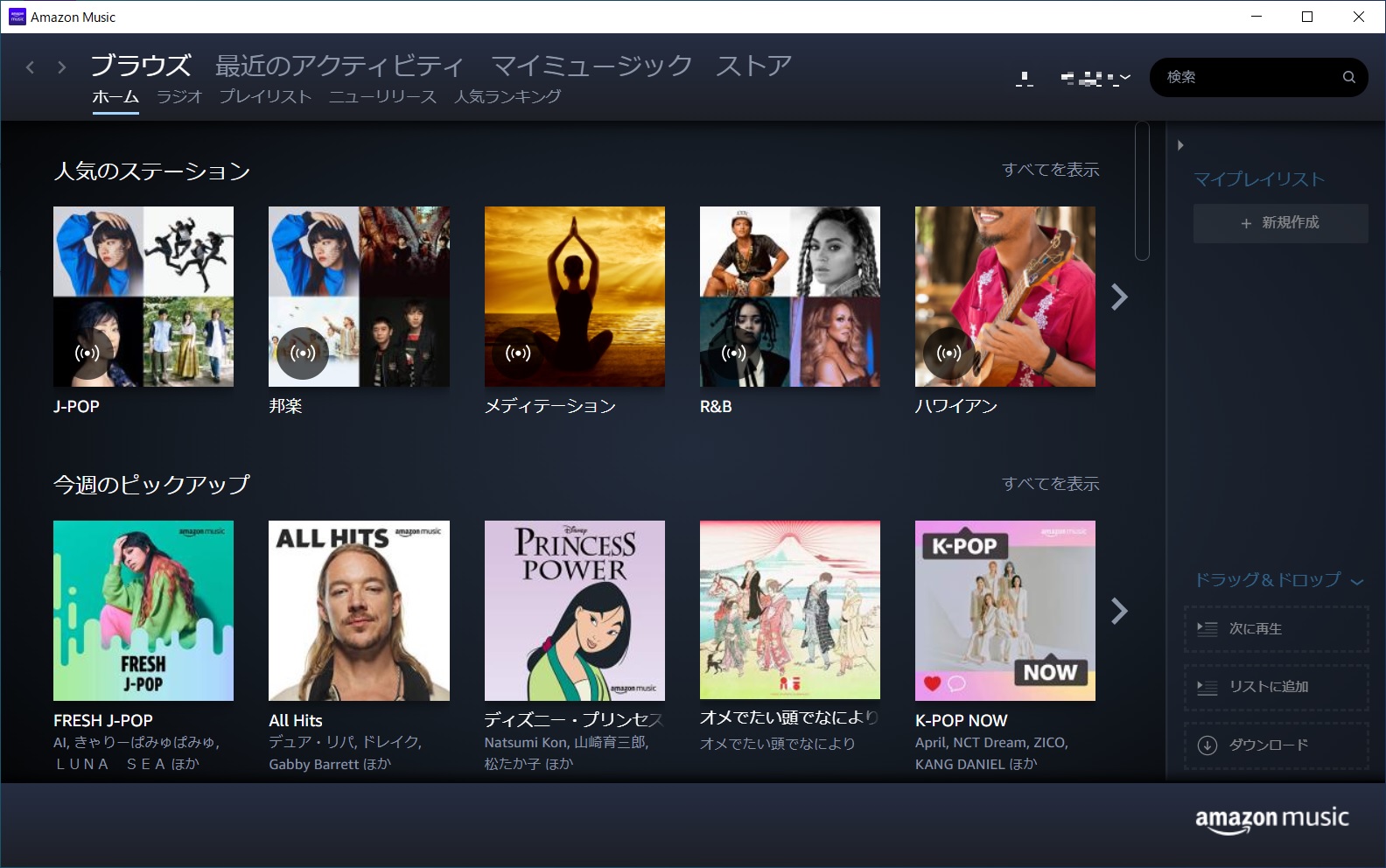
Amazon Music Unlimitedは、ブラウザからも使うことが可能です。
下の画像がAmazon Music Unlimitedをブラウザで表示したものです。
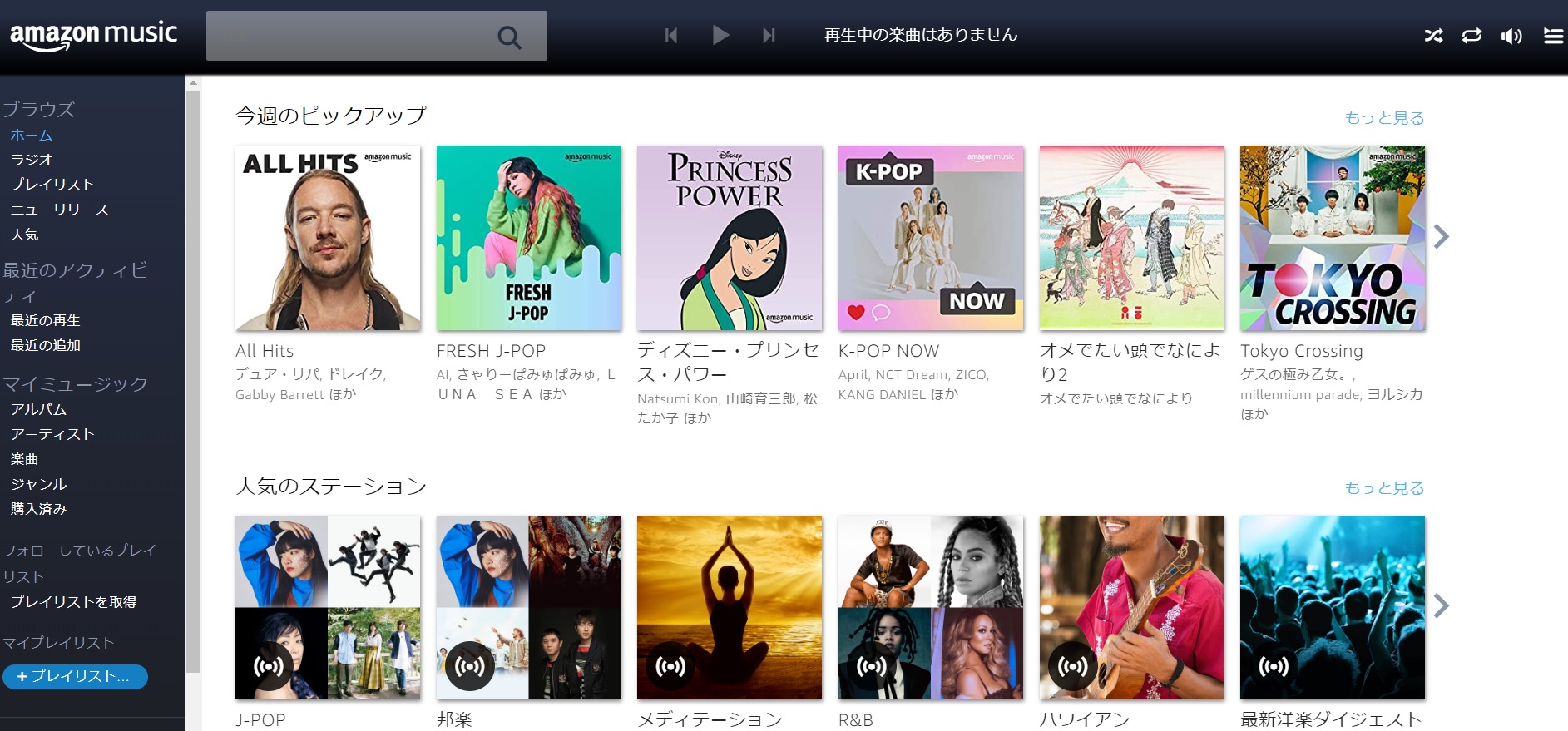
アプリ版とブラウザ版の大きな違いは2つ。
- ユーザインターフェースの違い
- 音楽のダウンロードができるかできないか
アプリ版の場合、好きな音楽をダウンロードすることができるので、インターネットに繋がっていない状況でも、ダウンロードした音楽を楽しむことができます。
インターネットに繋げないような場所で作業している場合、アプリ版でダウンロードしておくと好きな音楽をいつでも楽しめます。
スマホ版アプリのインストール
次にスマホ版アプリのインストール方法です。
私はHuawei P30 liteを使っているの、androidでの説明となります。
Playストアを起動し、検索窓に「アマゾン ミュージック」と入れて検索を行います。
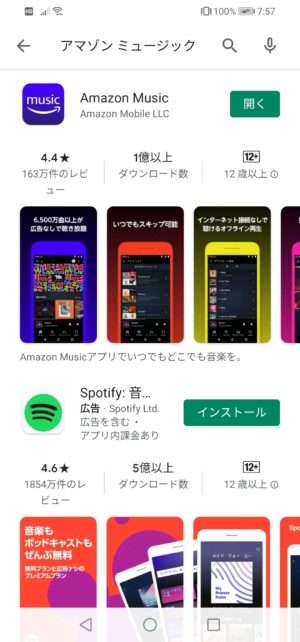
検索結果の一番最初に出てくる「Amazon Music」をインストールします。
インストール後、アプリのショートカットが画面上に作成されるので、アプリを起動します。
アプリを起動するとログイン画面がでてくるので、Amazonアカウントでログインします。
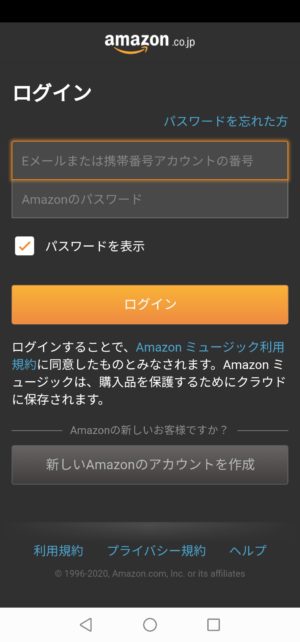
Amazon Musicのアプリからは、Amazonの音声システムである「アレクサ」が使えるようにできます。
アプリが起動中に「アレクサ」と話しかけると、音声認識が開始される仕組みです。
聞きたい音楽を検索するときに、音声入力の方が便利な時もあります。
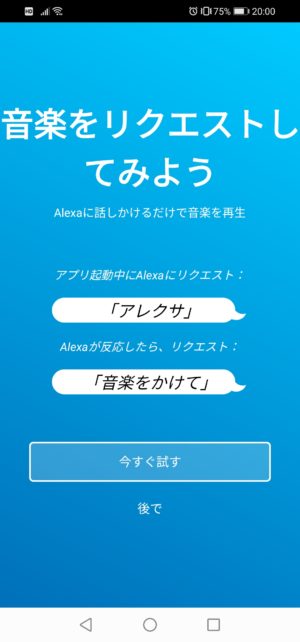
ログインが終了すると、アプリの画面が表示されます。
プレイリストの作成はもちろん、音楽のダウンロードもできるので、家のWiFi環境で音楽をダウンロードして、外で聞くことが可能です。
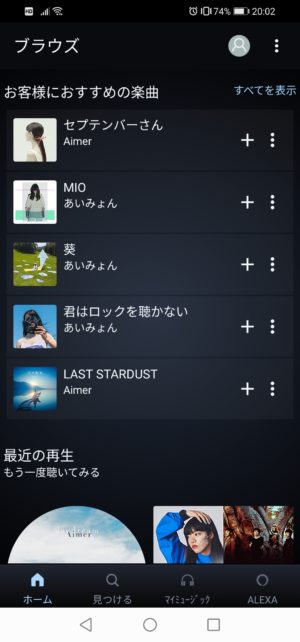
Amazon Music Unlimitedは複数端末での同時利用はできない(抜け穴あり)
Amazon Music Unlimitedは個人プランの場合、個人プランなので複数端末で利用することができません。
※無料で始めると、必ず個人プランで始めることになります。
実際に、Windows版アプリを起動した後に、スマホ版アプリを起動した場合の動作を紹介します。
Windows版アプリで音楽を流している状態で、スマホ版アプリを起動すると、「他の端末で再生されています」のメッセージが表示されます。
そのまま、使うために「続ける」を選択して、スマホ版アプリで音楽を再生します。
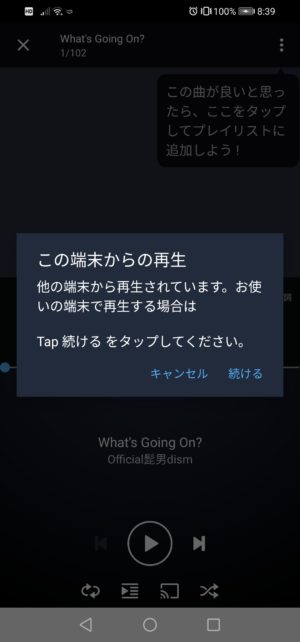
しばらくすると、Windows版アプリで他の端末で再生中であるメッセージが表示されます。
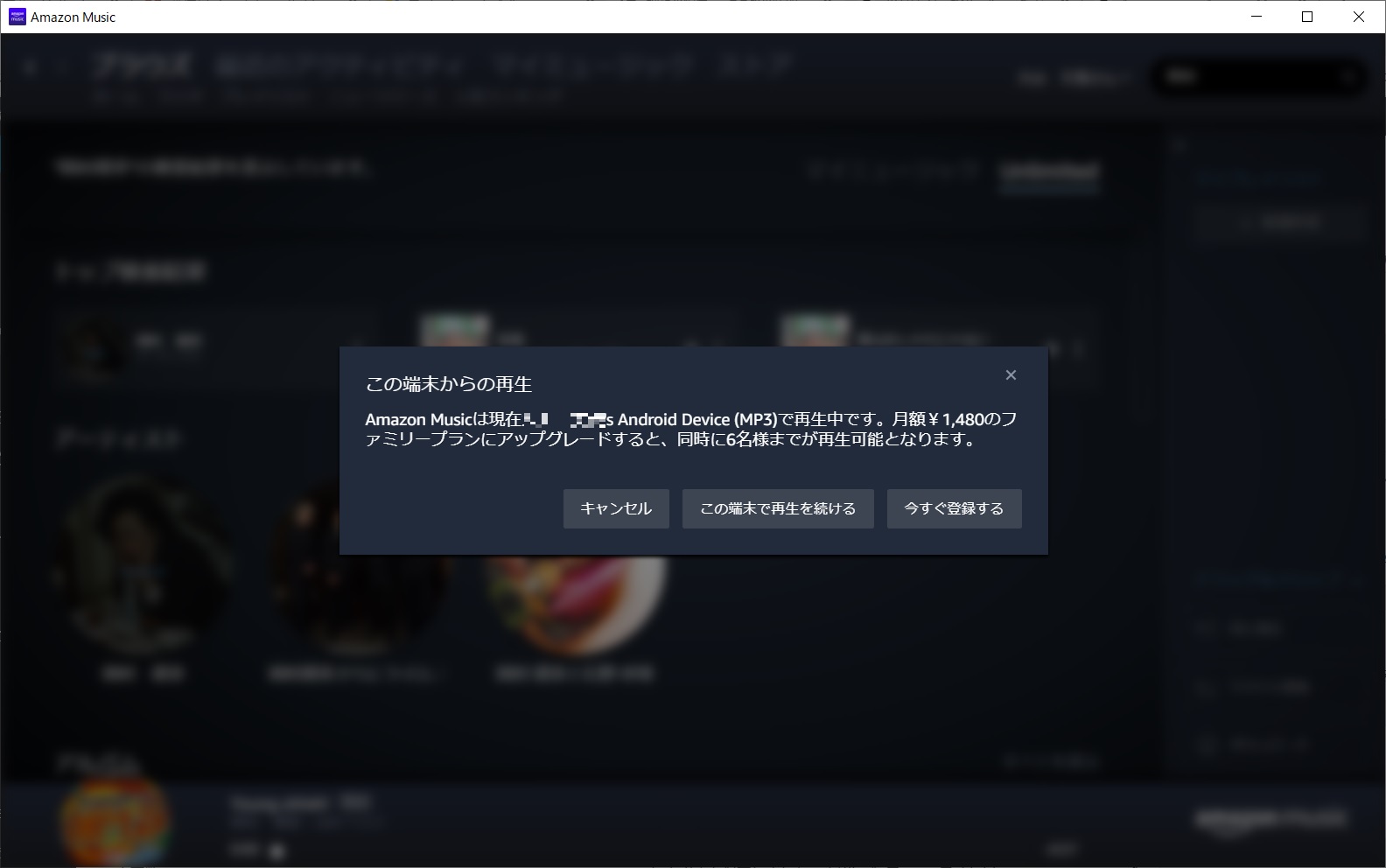
月額1480円のファミリープランであれば、最大6端末まで同時に再生可能となるので、家族で使いたい場合はプラン変更するのもありかと思います。
ただし、無料期間中のプラン変更後は有料となります。
詳しくは後述してますので、そちらも読んでください。
複数端末同時に使えないと説明しましたが、実は抜け穴があります。
それは、2つの端末で同時利用する際、片方はブラウザ経由で音楽を再生する場合です。
ブラウザで再生後、アプリを起動すると、「他の端末で再生しています」のメッセージはでますが、同時に利用することが可能でした。
Amazon Music Unlimitedの解約法は簡単
Amazon Music Unlimitedを使い始めれば、その素晴らしさに解約をする必要がなくなってしまいますが、念のため解約方法も紹介しておきます。
やっぱり解約したいって時に、解約手順が複雑だったり面倒だったりすると嫌ですからね。
ちなみに、Amazon Music Unlimitedは、ブラウザからなら4クリックで解約できます。
Amazon Music Unlimited解約前の注意事項
ダウンロードしたファイルは解約後は聴けない
Amazon Music Unlimitedはアプリを利用した場合、楽曲のファイルを自分の端末にダウンロードすることができます。
ダウンロードしたファイルは、インターネットに接続していないオフラインでも聴くことができます。
そのため、聴きたい楽曲を事前にダウンロードすることで、外出先でも自由に聴ける仕組みとなっています。
しかし、このダウンロードファイルですが、Amazon Music Unlimitedを解約してしまうと聴くことができないので、理解の上解約してください。
無料期間中にプラン変更すると無料ではなくなる
Amazon Music Unlimitedは、申し込み直後は個人プランとなっています。
そこで、家族にも使わせたいからと無料期間中にプランを変更すると、無料期間中にもかかわらず有料開始となるので注意してください。
試しに無料期間中にプランを変更してみたのですが、プラン変更後の料金は日割りで計算されるといったメッセージしか表示されず、OKしたらそのまま有料になってしまいました。
そのため、無料期間しっかりと使いたい方は、むやみにプランの変更はしてはいけません。
Amazon Music Unlimitedの解約方法は簡単
それでは、Amazon Music Unlimitedの解約方法を紹介します。
まずは、ブラウザでAmazon Music Unlimitedのページを表示します。
右上の方にある「Amazon Musicの設定」をクリックします。
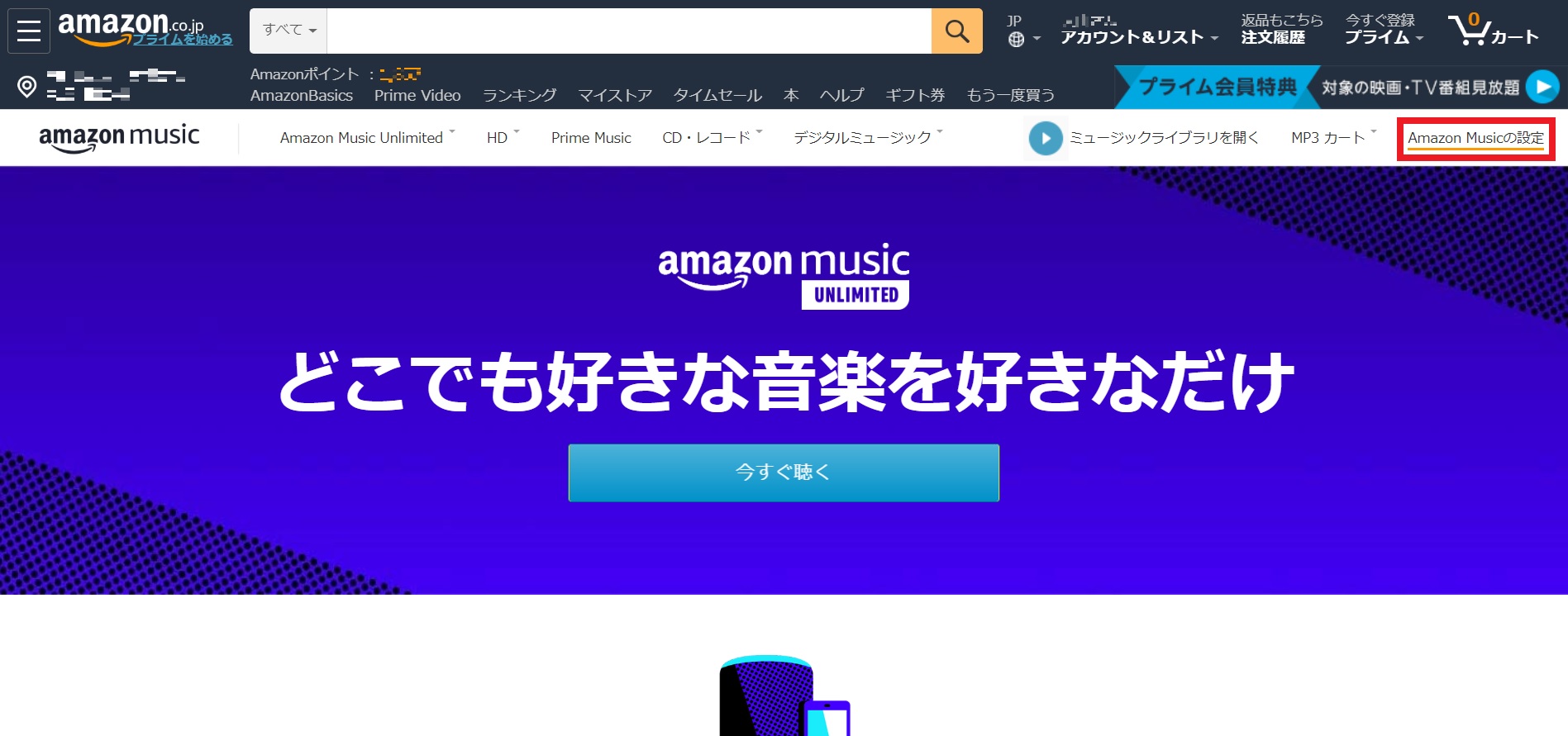
するとAmazon Musicの設定ページが表示されます。
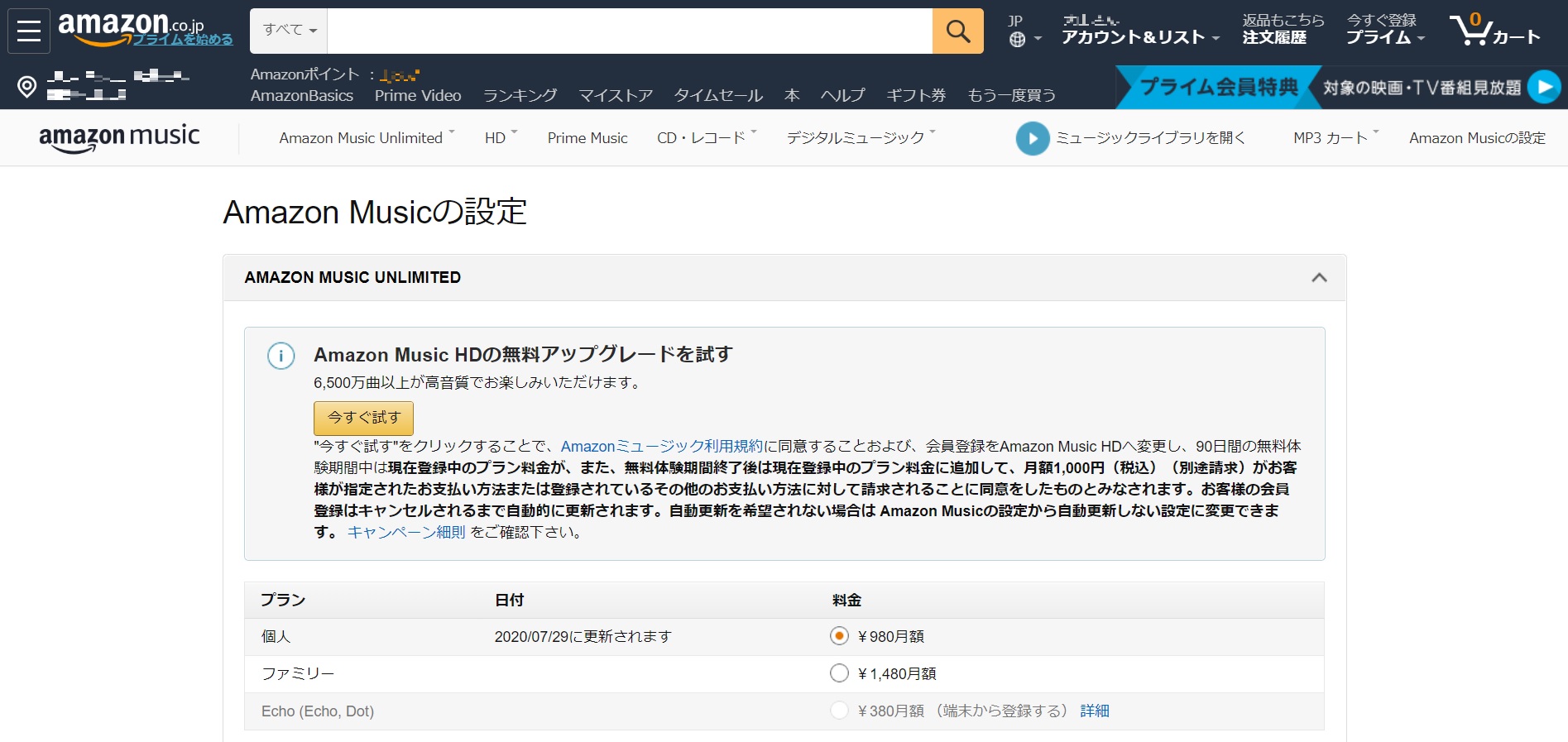
このページを少し下にスクロールすると、「会員登録の更新」という箇所を表示します。
そこに青文字で書かれた「会員登録をキャンセルする」をクリックする。
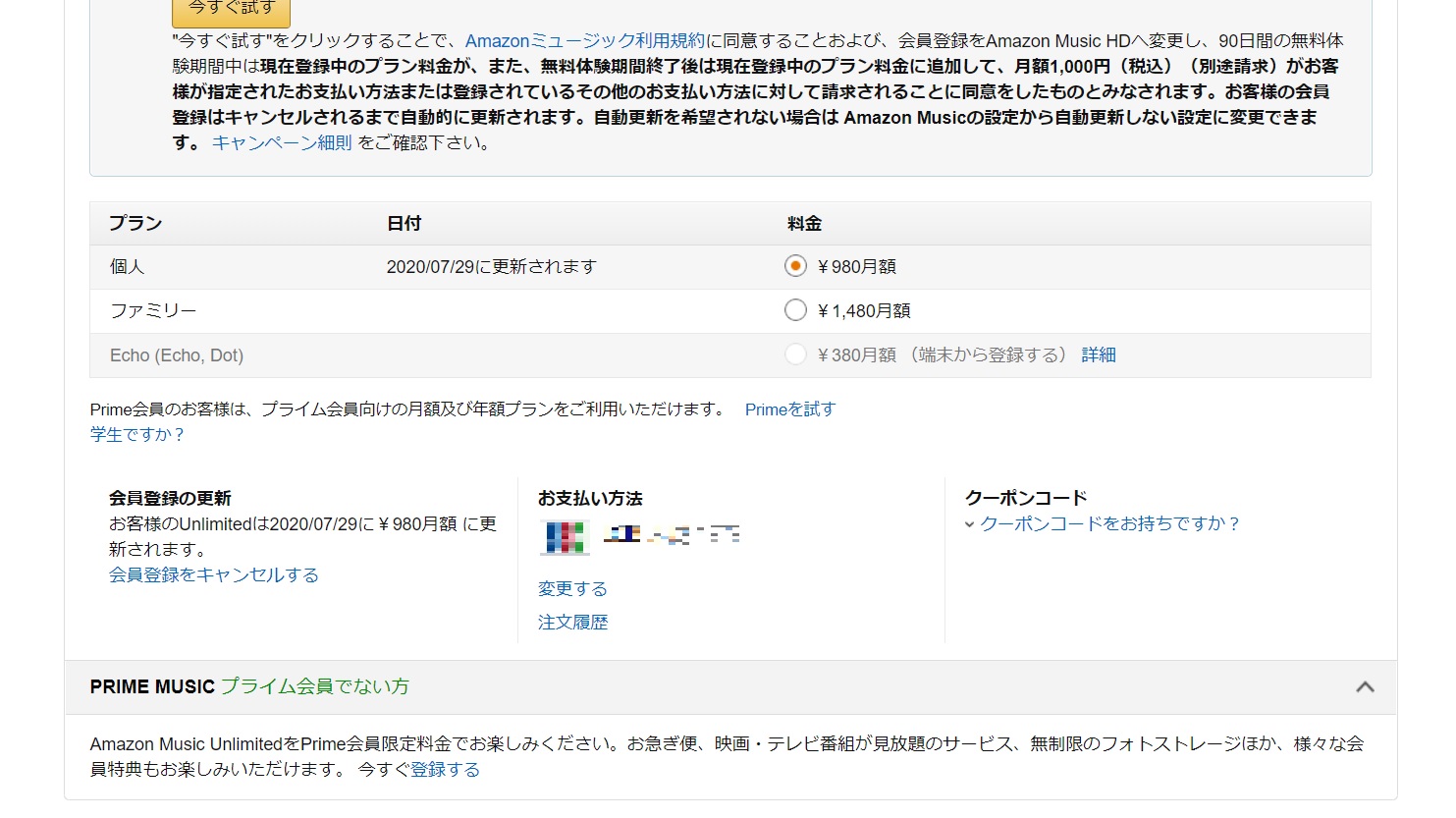
その後は、解約する理由のアンケート選択と最終確認が表示されますが、そのまま解約を進めればそれで終わりです。
契約の場合はワンクリックで気が付かないうちに登録されていますが、解約時は一応引き留めが2回ほど入ります。
Amazonの契約は契約日から1月を期間としているため、3か月目に入ってすぐに解約しても、契約が終了する3か月目の終わりまでは使えます。
例えば5/1に契約し7/2に解約手続きをしても、7/31までは利用することが可能です。
ちなみに、スマホアプリから解約するには、「メニュー」→「設定」→「アカウント」と進むとブラウザと同じ内容の画面が表示されます。
Amazon Music Unlimitedの3か月間無料キャンペーンと解約方法のまとめ
ここまでAmazon Music Unlimitedが6/11まで3か月無料キャンペーン中ということで、始め方と解約方法について説明してきました。
この記事を書きながら、ブラウザ経由で音楽を聴いていますが、聴きたい曲も多いうえに音質もかなり良く、とても快適に使えています。
これまで、YouTubeを使ってMVを再生させながら作業をしていましたが、音質の差は圧倒的です。
もちろんYouTubeでしか聴くことができないものもありますが、すでに発表済みの作品を聞くなら、Amazon Music Unlimitedはとても満足できるサービスです。
まず無料で引き付けてサービスにハマらせる、まんまとAmazonに引っかかった気もしますが、このまま使い続けようかと思っています。
Amazon Music Unlimitedの3か月間無料キャンペーンは6/11までなので、悩んでいる方はまず始めてみてはいかがでしょうか。
公式ホームページ:Amazon Music Unlimited![]()












